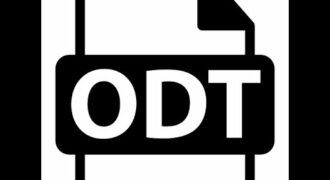Cambiare il formato di un documento da OpenOffice a Word può essere utile per poter condividere il file con persone che utilizzano solo il programma Microsoft. Esistono diverse metodologie per effettuare questa operazione, tra cui l’esportazione del file in formato .doc o .docx o la conversione tramite strumenti online o software specifici. In questo articolo verranno presentati alcuni dei metodi più comuni e semplici per cambiare il formato da OpenOffice a Word.
Come convertire un file ODT?
Se hai bisogno di cambiare il formato da OpenOffice a Word, devi prima convertire il file ODT. Ecco i passaggi da seguire:
- Apri il file ODT in OpenOffice.
- Fai clic su “File” e scegli “Esporta”.
- Nella finestra di dialogo, seleziona “Microsoft Word” come formato di esportazione.
- Assegna un nome al file e scegli la posizione in cui salvare il nuovo file.
- Fai clic su “Salva”.
- Il file ODT verrà convertito in formato Word e salvato nella posizione scelta.
È importante notare che durante la conversione possono verificarsi alcune differenze nella formattazione del documento, quindi è consigliabile controllare attentamente il file convertito per assicurarsi che tutto sia a posto.
Seguendo questi semplici passaggi, potrai convertire facilmente un file ODT in formato Word e utilizzarlo in qualsiasi programma di elaborazione testi compatibile con il formato .docx.
Come salvare un documento in formato DOCX?
Se hai creato un documento con OpenOffice e ora devi inviarlo a qualcuno che usa Microsoft Word, è necessario cambiarne il formato. In questo caso, il formato più comune e compatibile è DOCX.
Ecco come salvare un documento in formato DOCX:
- Apri il documento in OpenOffice.
- Clicca su “File” nella barra del menu in alto.
- Seleziona “Esporta” dal menu a discesa.
- Scegli “Microsoft Word 2007/2010/2013 XML (.docx)” come formato di esportazione.
- Seleziona la cartella in cui vuoi salvare il file e assegna un nome al documento.
- Clicca su “Salva”.
Ora hai salvato il tuo documento in formato DOCX e puoi inviarlo a chiunque utilizzi Microsoft Word. Ricorda che il formato DOCX è compatibile con le versioni più recenti di Microsoft Word, quindi se il tuo destinatario utilizza una versione più vecchia, potrebbe essere necessario salvare il documento in un formato diverso.
Come aprire un file ODT online?
Per aprire un file ODT online, ci sono diversi strumenti disponibili che ti permettono di visualizzarlo e modificarlo direttamente dal tuo browser web. Ecco i passaggi da seguire:
Passo 1: Accedi al sito web di uno strumento online che supporta il formato ODT, come ad esempio Google Documenti, Zoho Writer o Microsoft Word Online.
Passo 2: Clicca sul pulsante “Carica file” o “Importa documento” per caricare il file ODT dal tuo computer o da un servizio di cloud storage come Google Drive o Dropbox.
Passo 3: Attendi che il file venga caricato e convertito nel formato supportato dallo strumento online. Potrebbe essere necessario attendere qualche minuto, a seconda della dimensione del file e della velocità della tua connessione internet.
Passo 4: Una volta che il file è stato convertito, puoi visualizzarlo e modificarlo direttamente dal tuo browser web. Usa gli strumenti di formattazione e di modifica per apportare le modifiche necessarie al documento.
Passo 5: Quando hai finito di lavorare sul documento, salvalo sul tuo computer o su un servizio di cloud storage, come Google Drive o Dropbox.
Seguendo questi passaggi, puoi aprire e modificare un file ODT online in modo facile e veloce, senza dover installare alcun software sul tuo computer. Inoltre, puoi anche convertire il documento in altri formati, come ad esempio il formato Microsoft Word, seguendo le istruzioni appropriate presenti nello strumento online che hai scelto di utilizzare.
Come aprire un file ODT su iPhone?
Se hai ricevuto un file ODT da un amico o un collega, potresti avere difficoltà ad aprirlo sul tuo iPhone. Fortunatamente, esistono alcuni passaggi che puoi seguire per aprire il file ODT sul tuo dispositivo Apple.
1. Scarica un’app di gestione dei file: per aprire un file ODT sul tuo iPhone, dovrai prima scaricare un’app di gestione dei file. Ci sono molte app gratuite disponibili sull’App Store, come FileMaster, Documents e GoodReader.
2. Trasferisci il file sul tuo iPhone: una volta installata l’app di gestione dei file, dovrai trasferire il file ODT sul tuo iPhone. Puoi farlo tramite AirDrop, email, Dropbox o qualsiasi altro metodo di condivisione file.
3. Apri il file con l’app di gestione dei file: una volta che il file ODT è sul tuo iPhone, apri l’app di gestione dei file e cerca il file nella cartella in cui lo hai salvato. Tocca il file per aprirlo.
4. Converti il file in un formato compatibile con Word: se devi modificare il file ODT sul tuo iPhone e non hai OpenOffice, dovrai convertirlo in un formato compatibile con Word. Ci sono molti strumenti online gratuiti che puoi utilizzare per convertire il file ODT in un formato compatibile con Word, come doc o docx.
5. Modifica il file: una volta convertito il file, puoi aprirlo in un’app di elaborazione testi come Microsoft Word o Pages e modificarlo come desiderato.
Seguendo questi passaggi, sarai in grado di aprire e modificare un file ODT sul tuo iPhone in pochi semplici passaggi. Ricorda di convertire il file in un formato compatibile con Word se devi modificarlo senza OpenOffice.